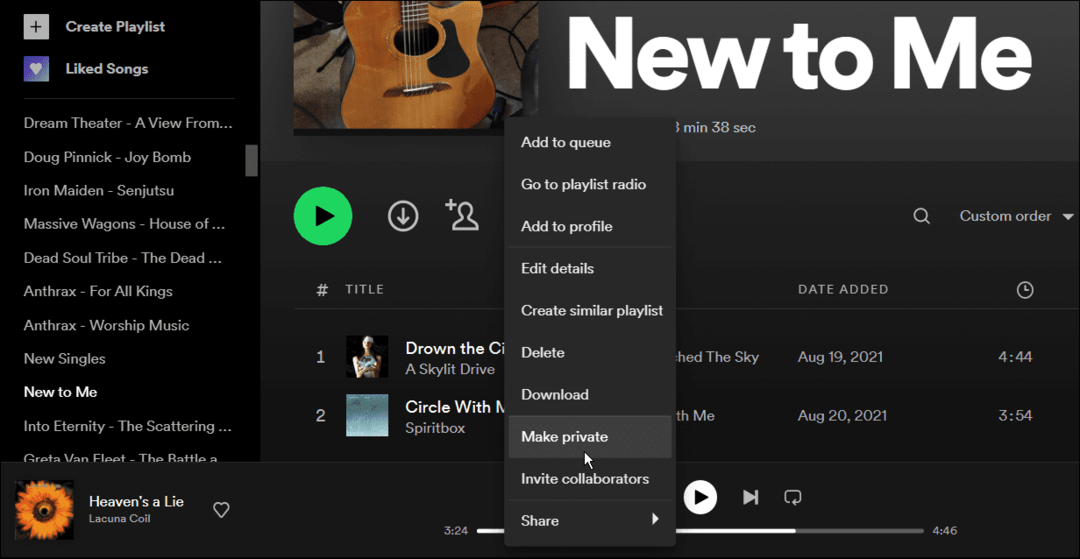كيفية تغيير اتجاه الشرائح لعرض PowerPoint التقديمي
مايكروسوفت باوربوينت عرض تقديمي بطل / / July 14, 2021

آخر تحديث في

هل محتوى عرض الشرائح الخاص بك لا يتناسب تمامًا مع التخطيط؟ فيما يلي كيفية تغيير اتجاه الشريحة في PowerPoint إلى الوضع الرأسي.
من المنطقي أن تكون الشرائح في PowerPoint في تخطيط أفقي. لكن هذا لا يعني أن التخطيط العمودي لا يمكن أن يعمل في عرضك التقديمي المحدد.
سنوضح لك كيفية تغيير اتجاه الشريحة في PowerPoint على أنظمة التشغيل Windows و Mac والويب. لذلك بالنسبة لعرضك التقديمي الحالي أو العرض التالي ، يمكنك بسهولة تعديل الاتجاه ليناسب المحتوى الخاص بك.
ملحوظة: في الوقت الحالي ، لا يمكنك تغيير اتجاه الشريحة في تطبيق PowerPoint للأجهزة المحمولة.
قم بتغيير اتجاه الشريحة في PowerPoint على Windows
افتح عرض الشرائح أو أنشئ عرضًا جديدًا في تطبيق PowerPoint على Windows. بعد ذلك ، اتبع هذه الخطوات لتغيير اتجاه الشريحة.
- اذهب إلى تصميم التبويب.
- في أقصى يسار الشريط ، انقر فوق حجم الشريحة > حجم الشريحة المخصص في قسم التخصيص.
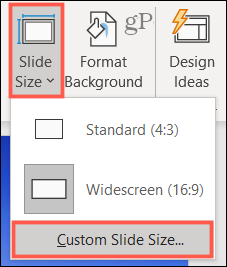
- علم ال لوحة الخيار في الجزء العلوي الأيمن من النافذة المنبثقة أسفل الشرائح. يمكنك إجراء أي تعديلات أخرى تريدها في النافذة لأشياء مثل العرض والارتفاع.
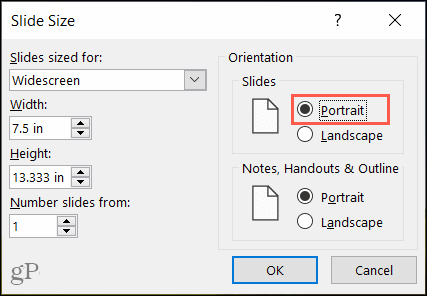
- انقر نعم.
- في النافذة المنبثقة التالية ، اختر تحقيق أقصى قدر أو تأكد من الملاءمة. نظرًا لأنك حددت حجمًا جديدًا للشريحة ، فسيُطلب منك تكبير حجم المحتوى الخاص بك أو تغيير حجمه ليلائم اتجاه الشريحة الجديد.
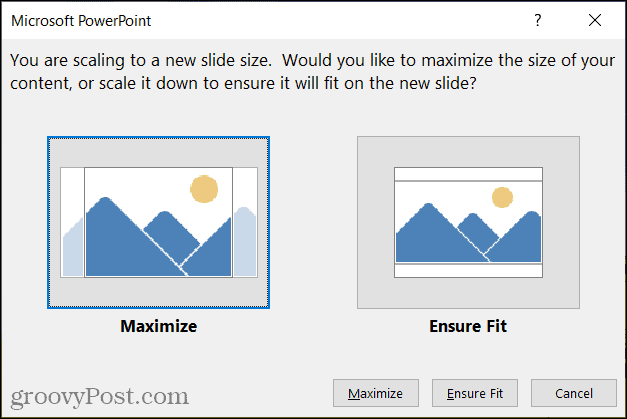
وهذا كل شيء! يجب أن يتم عرض العرض التقديمي الآن في عرض عمودي.
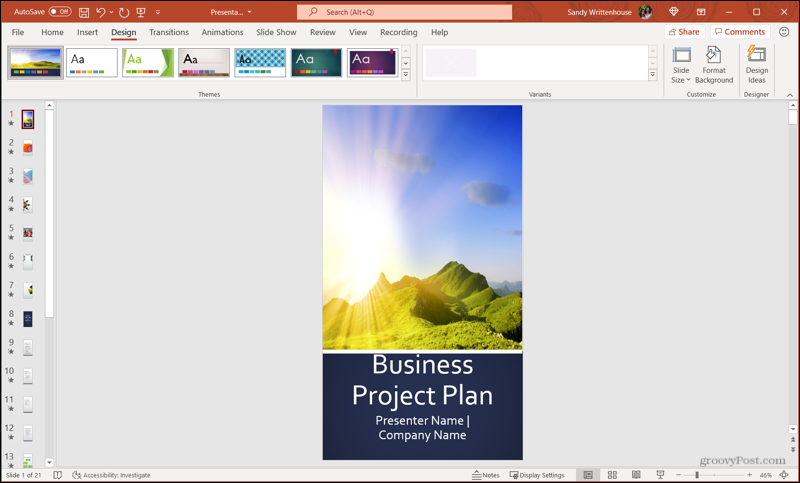
قم بتغيير اتجاه الشريحة في PowerPoint على Mac
افتح عرضك التقديمي أو أنشئ عرضًا جديدًا في PowerPoint على Mac. الخطوات مشابهة لتلك الموجودة على Windows ، مع بعض الاختلافات الطفيفة في الصياغة.
- اذهب إلى تصميم التبويب.
- في أقصى يسار الشريط ، انقر فوق حجم الشريحة > اعداد الصفحة.
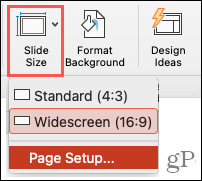
- اختر ال لوحة الخيار الموجود بجوار الشرائح في قسم الاتجاه في النافذة المنبثقة. هذا هو الخيار على الجانب الأيسر. يمكنك إجراء تغييرات أخرى أيضًا لأشياء مثل العرض والارتفاع.
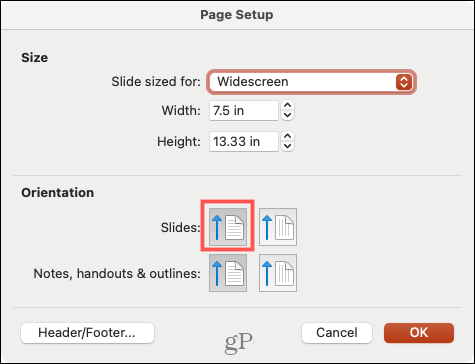
- انقر نعم.
- في النافذة المنبثقة التالية ، اختر زيادة أو خفض. تساعدك هذه المطالبة على ضبط حجم المحتوى الخاص بك ليناسب اتجاه الشريحة الجديد.
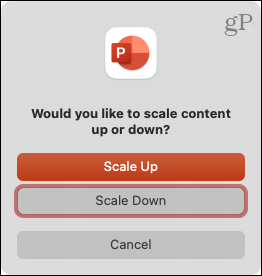
ها أنت ذا ، مستخدمو Mac. عرضك التقديمي الآن في عرض عمودي ، جاهز للإنهاء.

قم بتغيير اتجاه الشريحة في PowerPoint على الويب
إذا كنت تستخدم PowerPoint على الويب بدلاً من سطح المكتب ، يمكنك تغيير اتجاه الشريحة هناك بنفس السهولة
- اذهب إلى تصميم التبويب.
- في أقصى يسار الشريط ، انقر فوق حجم الشريحة > حجم الشريحة المخصص.
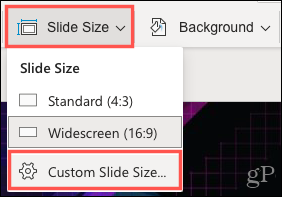
- إختر لوحة بجوار اتجاه الشريحة وقم اختياريًا بإجراء أي تغييرات أخرى كما تريد.
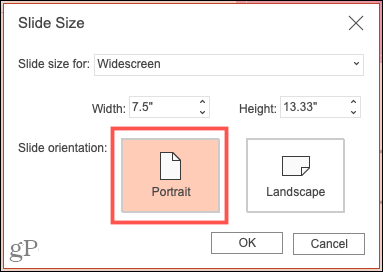
- انقر نعم.
- في النافذة المنبثقة التالية ، اختر تحقيق أقصى قدر أو تأكد من الملاءمة.
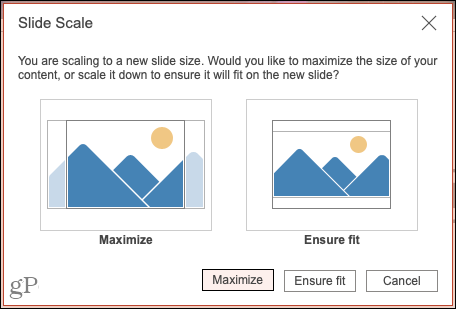
هاهو! عرض شرائح PowerPoint الخاص بك الآن في عرض عمودي.
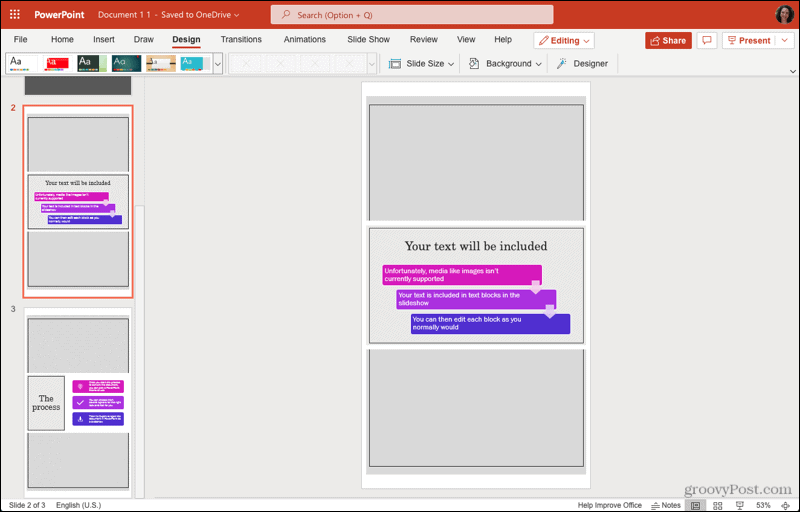
العرض المثالي لعرض شرائح PowerPoint الخاص بك
في معظم الأحيان ، يكون التخطيط الأفقي لعرض PowerPoint مثاليًا. هذا هو السبب في أن اتجاه الشريحة يكون في طريقة العرض هذه بشكل افتراضي. ولكن إذا كان هناك وقت يؤدي فيه تغيير الاتجاه إلى جعل عرضك التقديمي مثاليًا ، فيمكنك القيام بذلك ببضع نقرات!
لمزيد من المساعدة مع PowerPoint ، تحقق من كيفية القيام بذلك استيراد الشرائح وإعادة استخدامها أو أضف أرقام الشرائح لعرضك.
كيفية مسح Google Chrome Cache وملفات تعريف الارتباط وسجل التصفح
يقوم Chrome بعمل ممتاز في تخزين محفوظات الاستعراض وذاكرة التخزين المؤقت وملفات تعريف الارتباط لتحسين أداء متصفحك عبر الإنترنت. كيف ...
مطابقة الأسعار في المتجر: كيفية الحصول على الأسعار عبر الإنترنت أثناء التسوق في المتجر
لا يعني الشراء من المتجر أن عليك دفع أسعار أعلى. بفضل ضمانات مطابقة الأسعار ، يمكنك الحصول على خصومات عبر الإنترنت أثناء التسوق في ...
كيفية إهداء اشتراك Disney Plus ببطاقة هدايا رقمية
إذا كنت تستمتع بـ Disney Plus وترغب في مشاركتها مع الآخرين ، فإليك كيفية شراء اشتراك Disney + Gift مقابل ...
دليلك إلى مشاركة المستندات في المستندات وجداول البيانات والعروض التقديمية من Google
يمكنك بسهولة التعاون مع تطبيقات Google المستندة إلى الويب. إليك دليلك للمشاركة في المستندات وجداول البيانات والعروض التقديمية من Google مع الأذونات ...